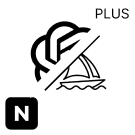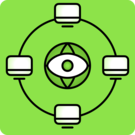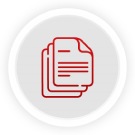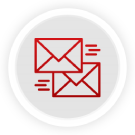Генерация Excel файла (активити)
от Эм Си Арт
Технические данные
Дата публикации:
27.07.2021
Дата обновления:
08.06.2023
Версия:
1.2.5
Адаптивность:
Нет
Поддержка композита:
Нет
Число установок:
50 - 99 раз
Описание
// ДУбЛИКАТАктивити для редактора бизнес-процессов. Позволяет сгенерировать файл формата xlsx по шаблону (например, авансовые отчеты для бухгалтерии и пр).
1.Скачать
2.Установить
3. В дизайнере бизнес-процессов в категории "обработка документов"
появится активити "Generate Excel File from WorkFlow"
Для работы ктивити на сервере должны быть установлены ZIP, XMLWriter, DOM.
Положите шаблон (например, форму для авансового отчета) с расширением xlsx на Диск или в папку upload.
В настройках активити укажите путь ID шаблона на Диске (или путь к нему в папке upload, например /upload/templ.xlsx), выберите местоположение, куда положить результирующий файл, а также укажите название файла (должно быть уникальным).
Если вам нужно вставить единичные значения в конкретные ячейки, задавайте в левой части названия ячеек, а в правой - какие значения в них вставить.
Если вам нужно вставить сразу таблицу, сформируйте многомерный массив. По ключу "columns"должны лежать названия колонок (см.скриншоты), по цифровым индексам - строки данных этой таблицы. Цифровой индекс соответствует номеру строки, в которую будут вставлены данные.
То есть, если вы хотите в столбцы A, B, C на Листе1 вставить значения в 5,7 и 9 строки, структура массива должна быть следующей:
$forExcel=array(
"columns" => array("Лист1!A", "Лист1!B","Лист1!C"),
[5] => array("foo", "bar","test"),
[7] => array("1", "125","34"),
[9] => array("cap", "tee","any"),
);
2.Установить
3. В дизайнере бизнес-процессов в категории "обработка документов"
появится активити "Generate Excel File from WorkFlow"
Для работы ктивити на сервере должны быть установлены ZIP, XMLWriter, DOM.
Положите шаблон (например, форму для авансового отчета) с расширением xlsx на Диск или в папку upload.
В настройках активити укажите путь ID шаблона на Диске (или путь к нему в папке upload, например /upload/templ.xlsx), выберите местоположение, куда положить результирующий файл, а также укажите название файла (должно быть уникальным).
Если вам нужно вставить единичные значения в конкретные ячейки, задавайте в левой части названия ячеек, а в правой - какие значения в них вставить.
Если вам нужно вставить сразу таблицу, сформируйте многомерный массив. По ключу "columns"должны лежать названия колонок (см.скриншоты), по цифровым индексам - строки данных этой таблицы. Цифровой индекс соответствует номеру строки, в которую будут вставлены данные.
То есть, если вы хотите в столбцы A, B, C на Листе1 вставить значения в 5,7 и 9 строки, структура массива должна быть следующей:
$forExcel=array(
"columns" => array("Лист1!A", "Лист1!B","Лист1!C"),
[5] => array("foo", "bar","test"),
[7] => array("1", "125","34"),
[9] => array("cap", "tee","any"),
);
Поддержка осуществляется по почте: support@mcart.ru
Либо на сайте через форму "Оставить заявку": http://www.mcart.ru/support/
(рабочие дни с 10 до 19 по Москве)
+7(812) 309-78-93 Санкт-Петербург
+7(499) 703-44-96 Москва
+380 (56) 7908793 Днепропетровск
+442039361455 Лондон
19042709971 США
Либо на сайте через форму "Оставить заявку": http://www.mcart.ru/support/
(рабочие дни с 10 до 19 по Москве)
+7(812) 309-78-93 Санкт-Петербург
+7(499) 703-44-96 Москва
+380 (56) 7908793 Днепропетровск
+442039361455 Лондон
19042709971 США
Установите этот модуль прямо сейчас!
Для этого укажите адрес сайта:
пример: https://www.site.ru